Använda anteckningsblock för att skapa en daterad logg eller en journalfil

Anteckningsblock har varit standardtextredigeraren som ingår i Windows i många år, så att du kan skapa och redigera vanliga textfiler. Men visste du att du också kan använda Notepad för att hålla en daterad logg eller tidskrift? Det är väldigt lätt och vi visar hur.
Öppna anteckningsblock och skriv.LOGi alla kepsar på första raden i den nya textfilen.
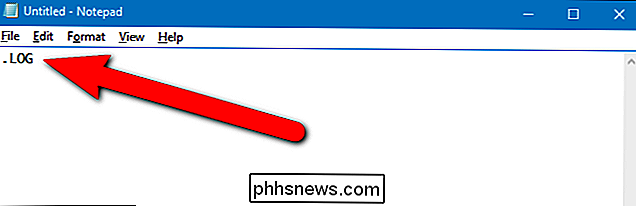
Välj "Spara som" från " File "-menyn.
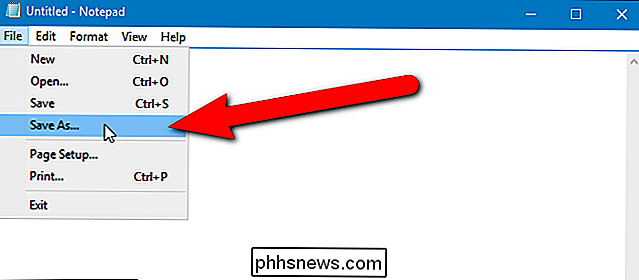
Navigera till mappen där du vill spara logg- eller journalfilen. Ange ett namn på filen i rutan "Filnamn" och klicka på "Spara". Du kan ge filen något namn du vill.
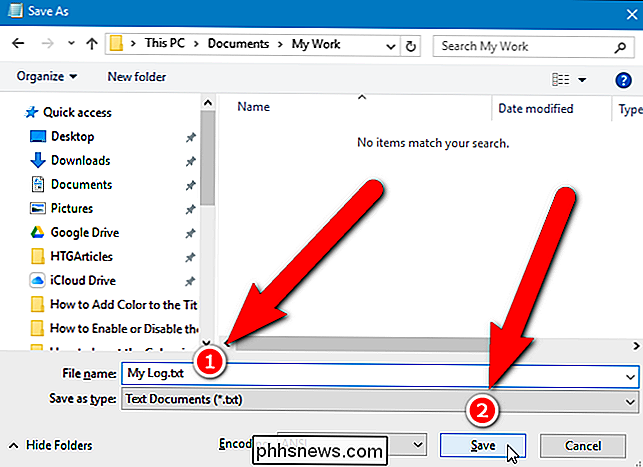
Tiden och datumet läggs inte till i filen tills du stänger och öppnar filen, så klicka på "X" knappen i övre högra hörnet av Notepad-fönstret till stäng den.
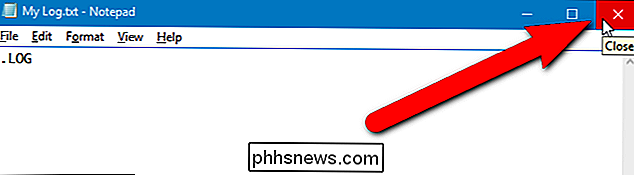
Öppna den textfil du sparat igen. Tid och datum matas in automatiskt och markören placeras på nästa raden, så att du kan börja skriva in din logg eller journalpost. Spara filen när du är klar och stäng anteckningsblocket.

Nästa gång du öppnar filen igen läggs tiden och datumet till slutet av filen. Din fil börjar se ut som bilden i början av den här artikeln. Du kan flytta eller byta namn på filen och datum och tid kommer fortfarande att införas varje gång du öppnar filen.

Nybörjarens guide till Microsoft Outlook 2013
Många av oss kräver organisation och produktivitet. Om du redan använder Microsoft Office, har du redan det ultimata verktyget för att sätta det begäret: Outlook 2013. Outlook är avgörande för många organisationer, inte bara för dess uppenbara e-mail färdigheter, men det är kalendrar, uppgifter och kontakter talanger som väl.

Lägg till en dold gest på din Mac som visar alla Windows för alla applikationer
Skulle det inte vara kul om du kan bläddra på någon dockningsikon för att snabbt se alla dess fönster, tillsammans med senaste dokumenten? Ett enda kommando lägger till den här annars dolda funktionen till din dockningsstation. Vi har visat dig hur du använder din MacBooks pekfartsgester, inklusive den nedåtgående trefingerspetsen som visar att alla fönster är öppna med den aktuella applikationen.



